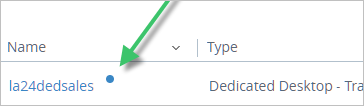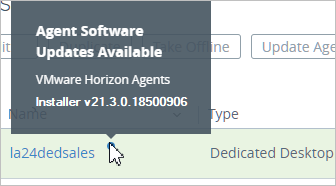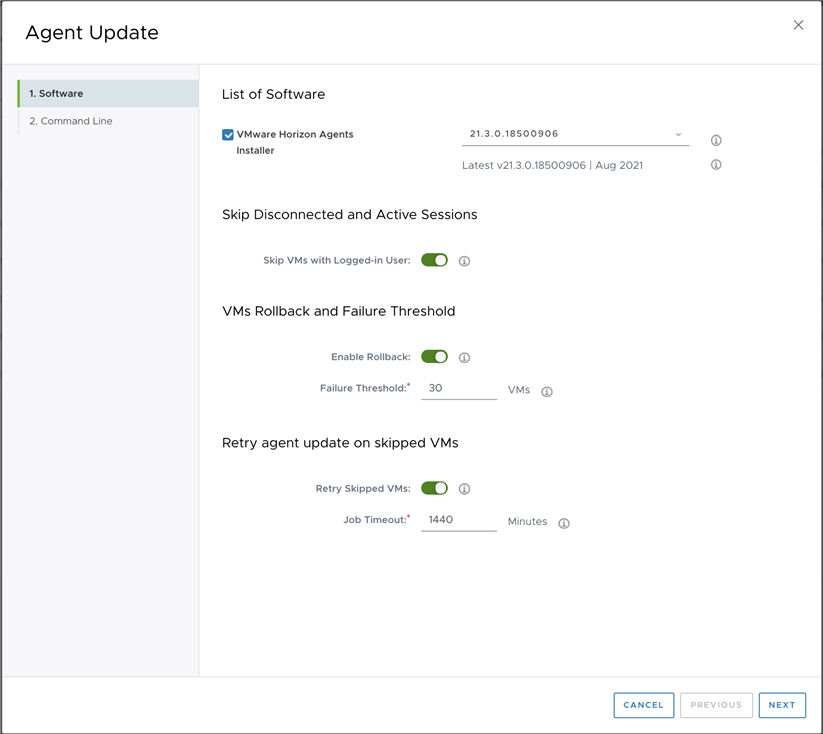Depois de atualizar a imagem usada por uma atribuição de área de trabalho VDI dedicada, você pode atualizar áreas de trabalho individuais na atribuição.
Para atualizar o software do agente no nível de atribuição mais amplo, consulte Atualizar o software do agente na página Atribuições para atribuições de área de trabalho VDI dedicadas. O procedimento a seguir é mais granular, permitindo que você direcione a atualização do software do agente para uma ou mais áreas de trabalho.
Para obter uma visão geral conceitual de como o recurso de atualização do agente funciona no Horizon Cloud para atribuições de áreas de trabalho VDI dedicadas, consulte Como o recurso de atualização do agente funciona para atribuições de áreas de trabalho VDI dedicadas.
Uma prática recomendada é editar a atribuição e remover qualquer agenda de gerenciamento de energia configurada, para eliminar as chances de que uma operação de alteração de energia ocorra enquanto as tarefas de atualização do agente estiverem em execução.
Procedimento
Resultados
- Uma mensagem é exibida no topo da página indicando que a atualização foi iniciada.
- O sistema realiza uma reinicialização nas áreas de trabalho ligadas e, em seguida, atualiza os componentes relacionados ao agente nas VMs de área de trabalho.
Para visualizar o progresso da tarefa de atualização, selecione .
O que Fazer Depois
Vá para a página Atribuições: Áreas de Trabalho VDI para ver se as atualizações foram bem-sucedidas.
Para baixar os detalhes de VMs, selecione , selecione uma tarefa de atualização do agente e, na página Resumo, clique em DETALHES DO DOWNLOAD.
O sistema baixa um arquivo CSV que fornece informações de status sobre as VMs nas quais você pode executar ações. Você pode usar o status de atualização de cada VM para decidir qual ação executar.
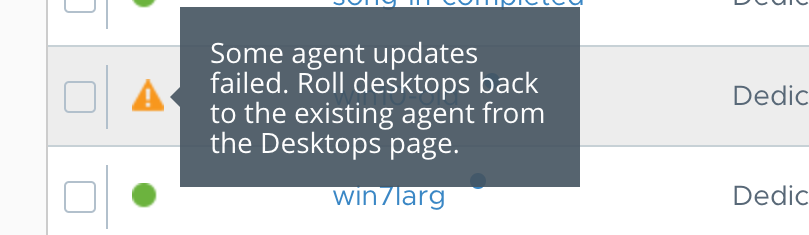
Se uma falha na atualização do agente deixar o agente em um estado offline, as áreas de trabalho se tornarão elegíveis para uma operação de reinstalação de agente. Consulte Reinstalar o software do agente em áreas de trabalho individuais para atribuições de área de trabalho VDI dedicadas.